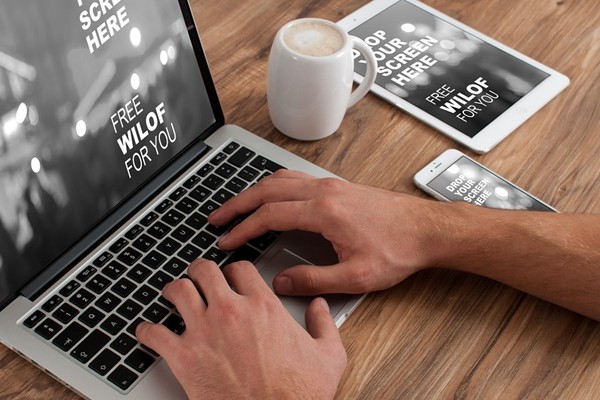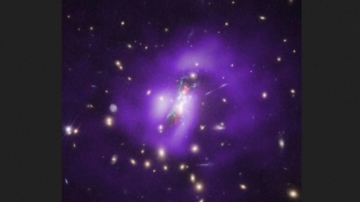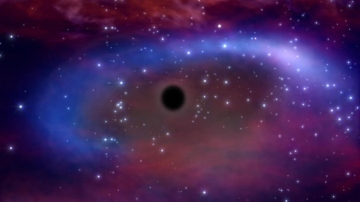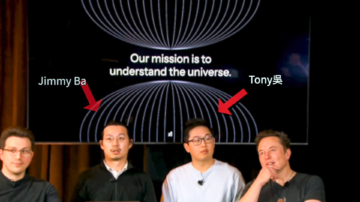【新唐人2017年01月24日訊】在忙碌的現代生活中,時間就是金錢,經常使用電腦的你,如果學會一些使用上的小技巧,也許可以稍稍提升你平常處理工作的效率喔!日積月累,能省出不少時間呢。
假如你的工作經常要在網絡上瀏覽大量文章與資料,但又不懂詞語。怎麼辦?很多人都會用鼠標把該詞語反白、複製,粘貼在開新的分頁上搜尋,這樣可以,但很慢!
這時候,只要用鼠標將要查詢的字詞選取,再按右鍵,選「透過Google搜尋...」這樣就會快很多!這雖然是一項簡單的小技巧,但卻非常實用,在Chrome、FireFox、Safari等瀏覽器均可使用,不過,Microsoft Edge並不支持使用。
在瀏覽器中開新分頁是很常見的動作,這個繁瑣的動作可以變得很簡單哦!把鼠標放在想要打開新分頁的鏈接上,輕按一下鼠標的滾輪,電腦就會自動幫你把該鏈接在新分頁中開啟。這樣做比複製粘貼要快多了。
還有,當你瀏覽的頁面內容很多、資料很雜時,突然想要回到上方閱讀。你是不是傻傻地用鼠標慢慢滑上去,滑到手軟了還沒找到你要的段落。想要往下看,直接按下空白鍵就可;要想往上,就同時按空白鍵+Shift。
電腦裡累積了很多檔案,想用時卻找不到?如果你在每個資料夾裡找,恐怕要花上不少時間也無法找到。想要搜尋檔案,可以善用Windows開始工具列中的搜尋Bar(Mac電腦請用Spotlight),在搜尋Bar內直接輸入檔案的關鍵字,就可以用最短的時間找到你需要的檔案。
如果你遇過這樣的狀況:一個重要的檔案放在家裡的電腦,忘記帶來辦公室了?你是否會狼狽地衝回家開機、取出檔案?如果你會用遠端操控桌面的方式,輕鬆把檔案拿到手就好了。你可以安裝「Chrome遠端桌面」(Chrome Remote Desktop)應用程式之後,在多台電腦、手機的桌面之間自由切換,相當方便。
Google搜尋雖然好用,但不是每次都可以精準的搜出你最想要的答案。你可以在關鍵字前後加上半形的引號,限縮搜尋範圍,結束一堆不相關的搜尋結果的困擾,讓Google隻秀出與搜尋關鍵字完全符合的結果。
(記者鍾正慧報導)
一、快速搜尋靠右鍵
假如你的工作經常要在網絡上瀏覽大量文章與資料,但又不懂詞語。怎麼辦?很多人都會用鼠標把該詞語反白、複製,粘貼在開新的分頁上搜尋,這樣可以,但很慢!
這時候,只要用鼠標將要查詢的字詞選取,再按右鍵,選「透過Google搜尋...」這樣就會快很多!這雖然是一項簡單的小技巧,但卻非常實用,在Chrome、FireFox、Safari等瀏覽器均可使用,不過,Microsoft Edge並不支持使用。
二、開新分頁鼠標滾輪輕點一下即可!
在瀏覽器中開新分頁是很常見的動作,這個繁瑣的動作可以變得很簡單哦!把鼠標放在想要打開新分頁的鏈接上,輕按一下鼠標的滾輪,電腦就會自動幫你把該鏈接在新分頁中開啟。這樣做比複製粘貼要快多了。
還有,當你瀏覽的頁面內容很多、資料很雜時,突然想要回到上方閱讀。你是不是傻傻地用鼠標慢慢滑上去,滑到手軟了還沒找到你要的段落。想要往下看,直接按下空白鍵就可;要想往上,就同時按空白鍵+Shift。
三、茫茫大海中找檔案?直接搜尋就對了!
電腦裡累積了很多檔案,想用時卻找不到?如果你在每個資料夾裡找,恐怕要花上不少時間也無法找到。想要搜尋檔案,可以善用Windows開始工具列中的搜尋Bar(Mac電腦請用Spotlight),在搜尋Bar內直接輸入檔案的關鍵字,就可以用最短的時間找到你需要的檔案。
四、檔案移來移去好麻煩?快試試看遠端桌面!
如果你遇過這樣的狀況:一個重要的檔案放在家裡的電腦,忘記帶來辦公室了?你是否會狼狽地衝回家開機、取出檔案?如果你會用遠端操控桌面的方式,輕鬆把檔案拿到手就好了。你可以安裝「Chrome遠端桌面」(Chrome Remote Desktop)應用程式之後,在多台電腦、手機的桌面之間自由切換,相當方便。
五、用簡單招讓搜尋更精確
Google搜尋雖然好用,但不是每次都可以精準的搜出你最想要的答案。你可以在關鍵字前後加上半形的引號,限縮搜尋範圍,結束一堆不相關的搜尋結果的困擾,讓Google隻秀出與搜尋關鍵字完全符合的結果。
(記者鍾正慧報導)